ロリポップ!は格安でレンタルサーバーを使用できることで人気のあるサービスです。利用者170万以上、2001年から運営と信頼と実関もあります。
この記事では、ロリポップ!でレンタルサーバーの申し込みと料金の支払い手順を解説します。申し込み時に気をつける点も記載していますので、参考にしてください。
ロリポップ!のレンタルサーバーの契約手順
まずはロリポップ!![]()
公式サイトへアクセスしたら、画面右上にある「お申込み」をクリックします。
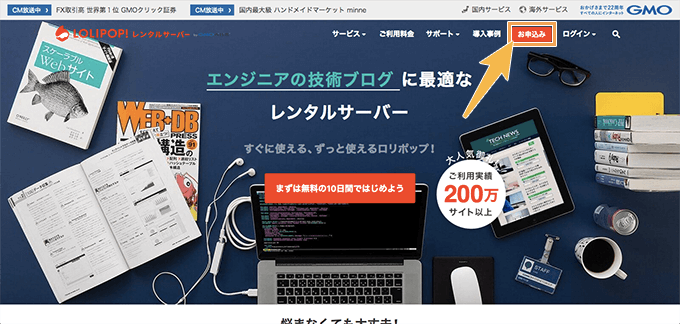
プランの選択
申し込みをするプランを選択します。ここではおすすめのスタンダードプランを選択して説明を進めます。WordPressは1番安いエコノミープランでは利用できませんので、選択しないようにしましょう。
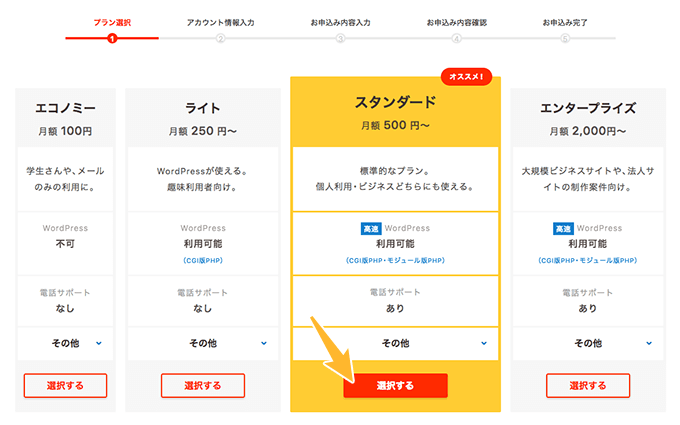
アカウント情報の入力
アカウント情報の入力を行います。
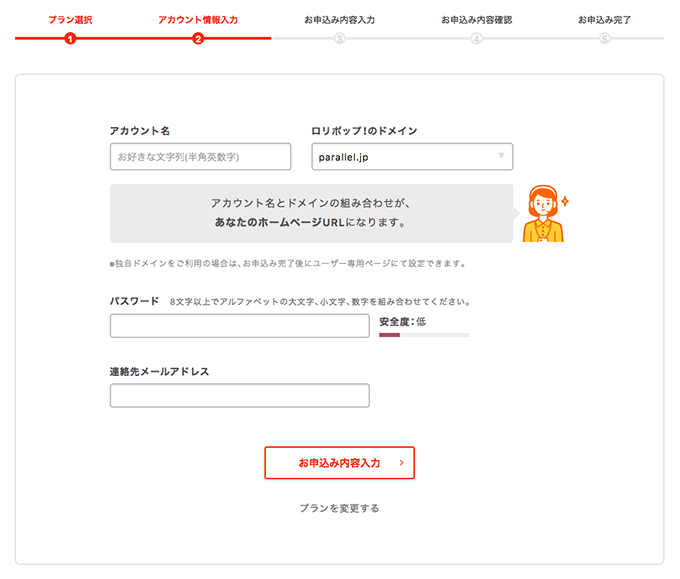
- アカウント名 – ユーザーIDのようなものです。WebサイトのURLには関係しませんので、お好きなものにしましょう。
- ロリポップ!のドメイン – アカウント名の後半になるものです。WebサイトのURLには関係しませんので、お好きなものにしましょう。
- パスワード – ユーザー専用ページのログインする時に使用します。
- 連絡先メールアドレス – 大事な情報が配信されるメールアドレスになります。
お客様情報の入力
あなたの氏名や住所、電話番号などの情報を入力していきます。
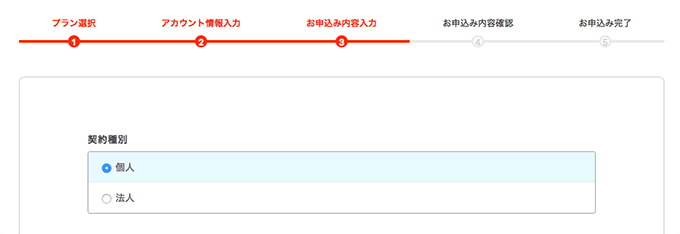
入力欄の下の方にあるオプション欄は次のようにします。
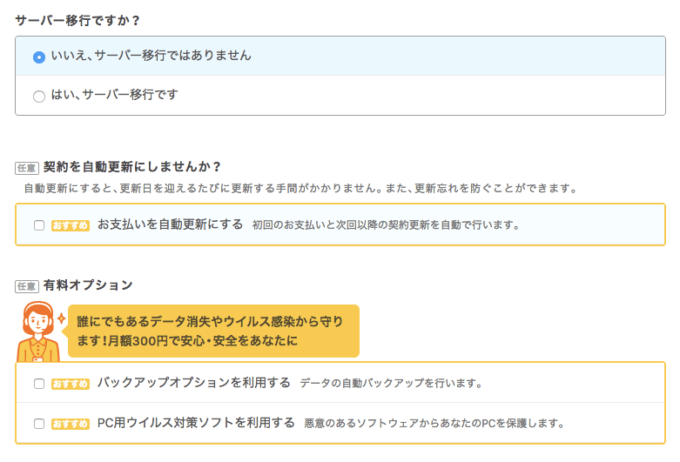
入力を終えたら、「お申込み内容確認」ボタンをクリックします。
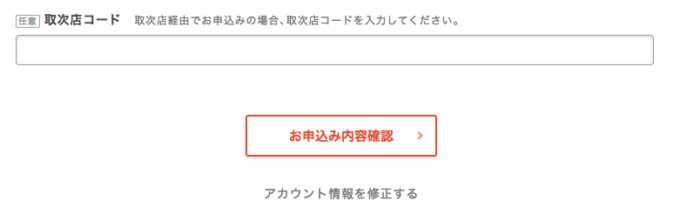
お申込み内容確認
申込み内容の確認画面が表示されます。
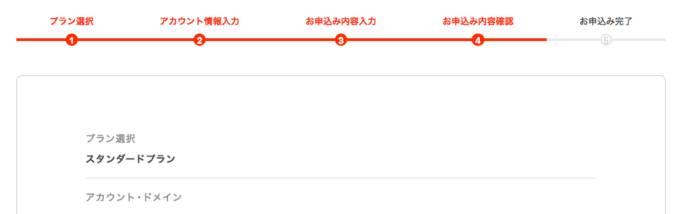
内容に問題がなければ、利用規約などにチェックを入れて「無料お試し開始」ボタンをクリックします。

申込みが完了すると、次のような画面が表示されます。これでロリポップ!でレンタルサーバーを利用できるようになりました。
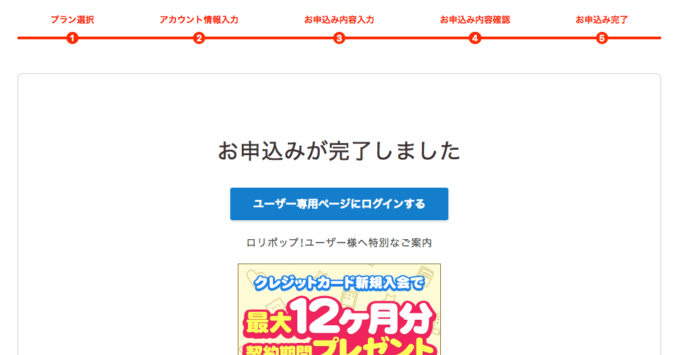
この後の説明で使用しますので、画面は開いたままにしておいてください。
ロリポップの料金の支払い手順
続いて、サーバー代の支払い方法を紹介します。無料期間は10日ありますので、料金の支払いは試してからでももちろん問題ありません。
プランの料金について
各プランの料金は次のようになります。6ヶ月以上契約すると、月々の費用がお得になります。
| 契約期間 | ライト | スタンダード | エンタープライズ |
|---|---|---|---|
| 1ヶ月・3ヶ月 | 300円/月 | 600円/月 | 2,300円/月 |
| 6ヶ月以上 | 250円/月 | 500円/月 | 2,000円/月 |
またこの月額費用に加えて初期費用が1,500円かかります。
レンタルサーバーの契約を行う
先ほど開いておいた画面に表示されている「ユーザー専用ページにログインする」をクリックします。
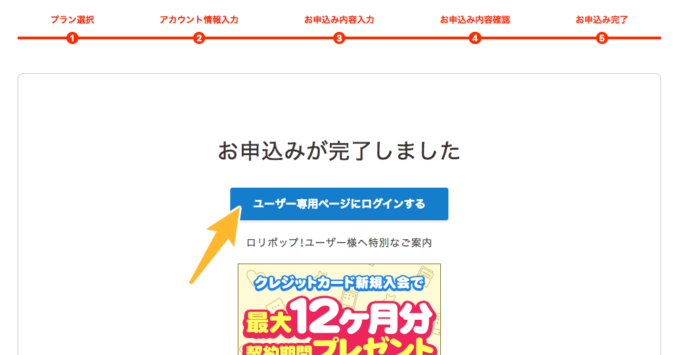
あなたのユーザーページにログインされます。上の方に表示されている「ご契約手続きへ進む」をクリックします。
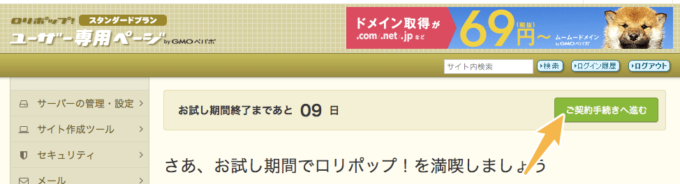
サーバー契約・お支払い画面が表示されます。ご契約内容一覧にお支払いの項目がありますので、クリックします。
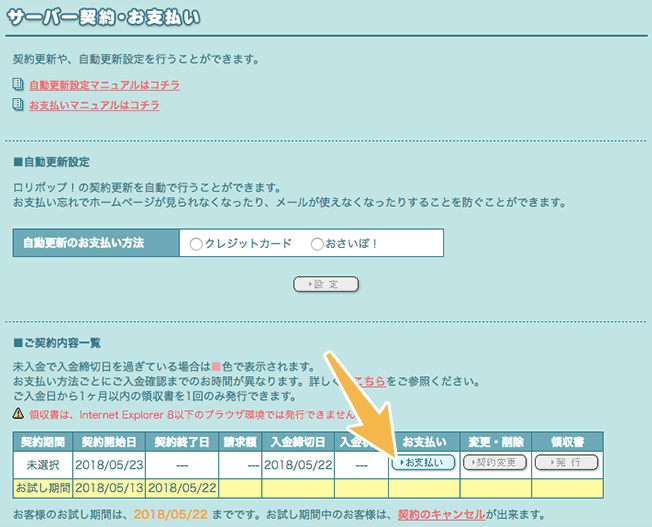
すると料金支払い画面が表示されます。プラン、契約期間、お支払い方法を選択し、下にある「契約を確定する」ボタンをクリックします。
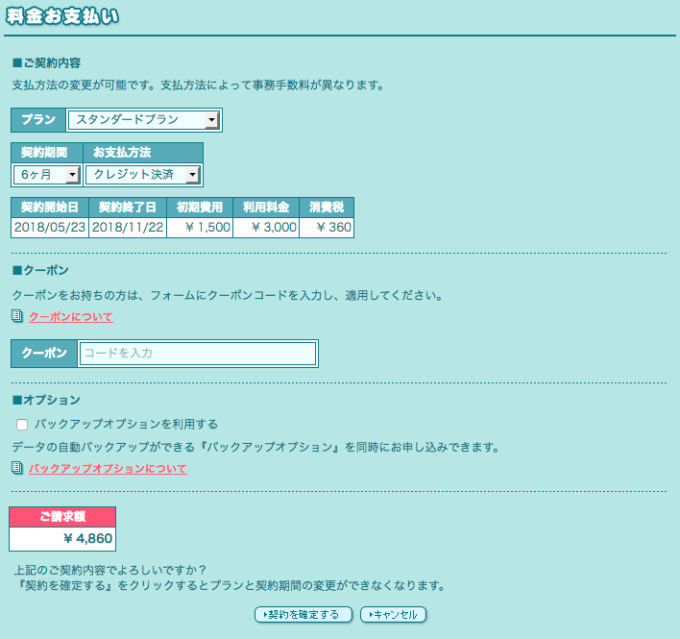
あとは支払い方法ごとの手順にそって料金の支払いを行ってください。
まとめ
ロリポップ!では無料期間が10日間あるので、気軽にWordPressを試すことができます。
ロリポップ!でレンタルサーバーの申し込みができたら、次は独自ドメインの取得を行いましょう。


